情報番号:012668 【更新日:2011.10.12】
「マカフィー(R)サイトアドバイザーライブ」について
対応機器・対象OSとカテゴリ
| 対応機種 |
|
| 対象OS |
Windows(R)7 |
| カテゴリ |
インターネット、セキュリティ情報、セキュリティ予防/対策 |
回答・対処方法
内容と対応
上記該当機種には、Webサイトの安全性を評価する「マカフィー・サイトアドバイザーライブ」が用意されています。
「サイトアドバイザーライブ」は、Webサイトの閲覧中に安全性を評価し、[McAfee](McAfee SiteAdvisor)ツールバーの色(緑、黄色、赤)で表示し、赤または黄色のWebサイトを表示しようとすると警告を表示します。
また、主要な検索エンジンで検索を行なうと、検索結果の隣に「サイトアドバイザーライブ」の安全性評価が緑、黄色、赤で表示されます。検索時に評価をすることで危険なWebサイトにアクセスする前に警告します。フィッシングやスパムメールなどの危険なサイトへのアクセスを防ぎ、安心してインターネットを見ることができます。
- Webサイト閲覧中の評価例(ツールバー)
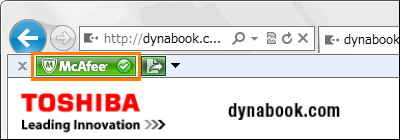 (図1)
(図1)
- 検索ページの検索結果の評価例(評価アイコン)
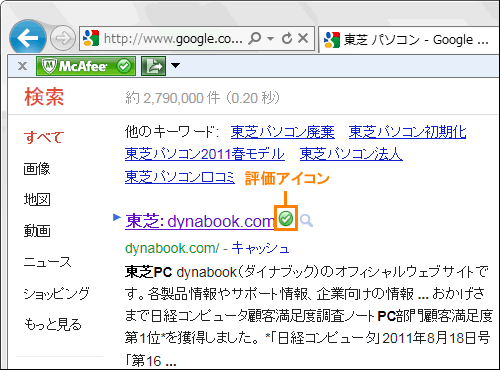 (図2)
(図2)
「サイトアドバイザーライブ」による安全性評価の説明は下表の通りです。
サイトアドバイザーライブの安全性評価の説明 閲覧中の
ツールバー | 検索結果の
評価アイコン | 説明 |
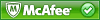 |  | 安全性が確認されたサイトです。 |
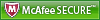 |  | 毎日の厳しい検査に合格したサイトです。 |
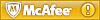 |  | 問題点が確認されたサイトです。ブラウザーの標準設定が変更されたり、大量のメールが送付されるなどのリスクが存在する可能性があります。 |
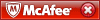 |  | 危険と判断されたサイトです。サイト内にフィッシングの恐れ、マルウェアによる感染の危険性が存在する可能性があります。 |
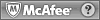 |  | 未調査のサイトです。順次調査され、評価が表示されます。 |
安全性評価の詳細は、ツールバーにマウスポインターをあわせると、評価情報バルーンで確認することができます。
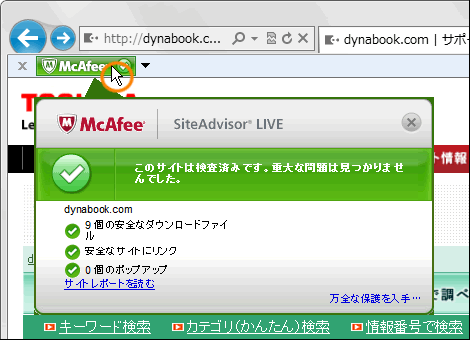 (図3)
(図3)
【お願い】
※本製品に用意されている「マカフィー・サイトアドバイザーライブ」は30日期間限定版です。
※「マカフィー・サイトアドバイザーライブ」に関するお問い合わせは、マカフィーになります。お問い合わせ窓口については、製品に同梱の「dynabookガイド」の「アプリケーションのお問い合わせ先」をご確認ください。
「マカフィー・サイトアドバイザーライブ」を使用するには
これらの機能を使用するには、「マカフィー・サイトアドバイザーライブ」をインストールして、ユーザー登録する必要があります。方法については、以下のリンクを参照してください。
[012669:「マカフィー(R)サイトアドバイザーライブ」インストールする方法]
インストール後の各機能の設定方法は、以下のリンクを参照してください。
ヘルプの起動方法
「マカフィー・サイトアドバイザーライブ」については、ヘルプを参照してください。
- 「Internet Explorer」を起動します。
※[スタート]ボタン →[すべてのプログラム]→[Internet Explorer]をクリックします。
→[すべてのプログラム]→[Internet Explorer]をクリックします。
- 「Internet Explorer」画面上の[McAfee](McAfee SiteAdvisor)ツールバーの[▼]をクリックし、表示されるメニューから[ヘルプ]をクリックします。
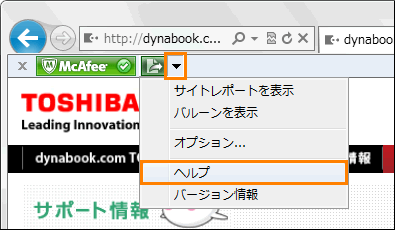 (図6)
(図6)
- 「McAfee SiteAdvisorサポート」ページが表示されます。
関連情報
以上
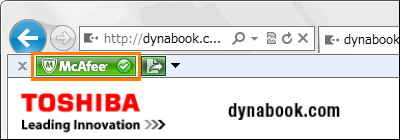 (図1)
(図1)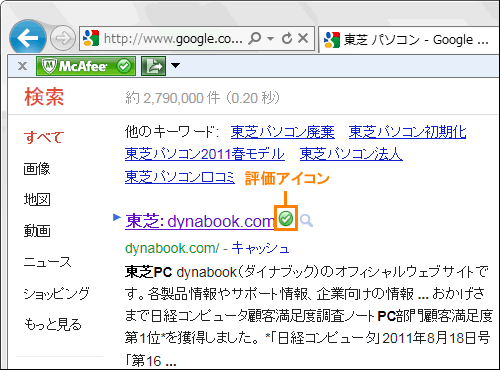 (図2)
(図2)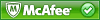

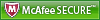

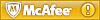

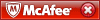

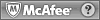

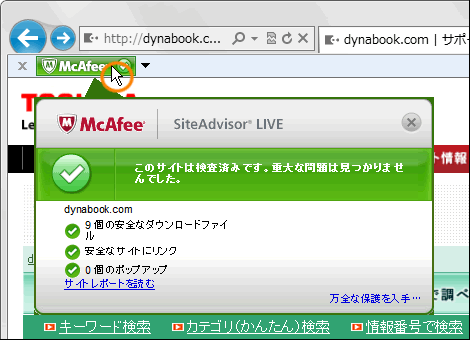 (図3)
(図3)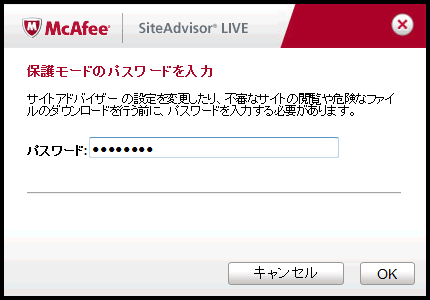 (図4)
(図4)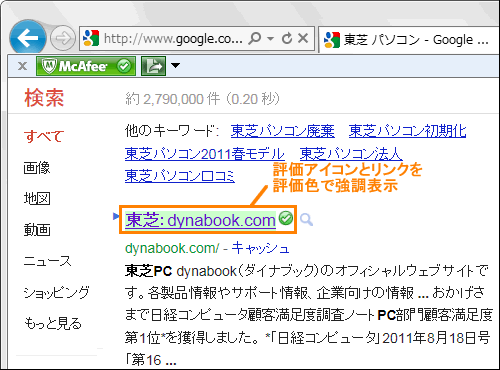 (図5)
(図5) →[すべてのプログラム]→[Internet Explorer]をクリックします。
→[すべてのプログラム]→[Internet Explorer]をクリックします。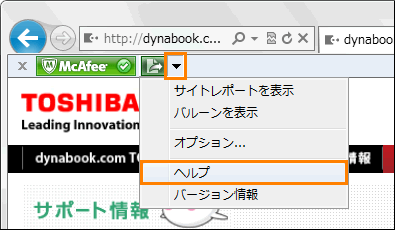 (図6)
(図6)